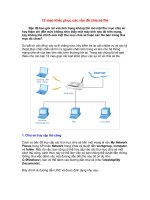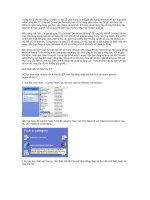Tài liệu Dùng Notepad tạo ra các văn bản vô hình pptx
Bạn đang xem bản rút gọn của tài liệu. Xem và tải ngay bản đầy đủ của tài liệu tại đây (92.08 KB, 2 trang )
Dùng Notepad tạo ra các văn bản vô hình
Không giấu file, không giấu thư mục, không dùng password…, vậy mà bạn vẫn có thể
tạo ra một văn bản mật chỉ riêng mình đọc được với một dòng lệnh vô cùng đơn giản.
Đối với người khác thì file vẫn nằm đó nhưng nội dung thì trống không!
Chúng ta đều biết trình soạn thảo văn bản Notepad sẵn có trên Windows chỉ thường
được dùng để ghi nháp. Tuy nhiên, với “tuyệt chiêu” trình bày dưới đây, bạn hoàn
toàn có thể biến nó thành một công cụ lưu trữ dữ liệu mật mà cho dù tập tin có bị mở
ra thì người khác cũng chẳng thể xem được nội dung, ngoại trừ duy nhất chủ nhân
của nó.
Trước tiên, từ màn hình desktop, bạn hãy bấm lên nút Start, chọn mục Run…, nhập vào
dòng lệnh cmd rồi bấm phím Enter hoặc chọn nút OK. Cửa sổ Command Line (MS DOS)
sẽ xuất hiện. Hãy dùng lệnh CD để chuyển đến thư mục mà bạn muốn dùng làm nơi lưu
trữ cho tập tin mật sắp được tạo lập, chẳng hạn như D:\.
Từ dấu nhắc MS DOS, bạn hãy nhập vào câu lệnh với cú pháp: notepad [tên tập tin
giả].txt:[tên tập tin thật].txt rồi gõ phím Enter. Lưu ý có dấu hai chấm (:) nằm giữa tên của
2 tập tin này.
Ví dụ: nếu sử dụng câu lệnh notepad Taptingia.txt:Taptinthat.txt, thì Notepad sẽ tạo ra 2
tập tin có tên là Taptingia.txt và Taptinthat.txt. Taptinthat.txt sẽ được dùng để lưu trữ dữ
liệu mật. Còn Taptingia.txt chỉ là chiếc “mặt nạ” để ngụy trang cho Taptinthat.txt.
Hộp thoại Notepad với dòng thông báo Do you want to create a new file? sẽ xuất hiện. Hãy
bấm lên nút Yes. Nhập toàn bộ nội dung mật mà bạn muốn lưu trữ trong cửa sổ soạn thảo
văn bản của Notepad, truy xuất menu File rồi chọn mục Save hoặc bấm tổ hợp phím tắt
Ctrl+S để lưu lại tập tin này. Cuối cùng, đóng lại Notepad. Bây giờ, bạn hãy tìm đến thư
mục mà mình đã dùng làm nơi lưu trữ cho tập tin giả mang tên Taptingia.txt rồi mở luôn
tập tin này để xem điều gì sẽ xảy ra: tập tin này không có một chữ nào!
Để xem nội dung mật của nó, bạn chỉ cần mở lại cửa sổ Command Line (MS DOS), cũng
nhập vào câu lệnh với cú pháp tương tự như trên, chẳng hạn như notepad
Taptingia.txt:Taptinthat.txt rồi gõ phím Enter. Lúc này, tập tin Taptinthat.txt sẽ hiện ra và
cho biết toàn bộ nội dung mật.
Lưu ý: hai tập tin này “tuy hai mà một, tuy một mà hai”, là hình với bóng! Vì vậy, nếu xóa
đi tập tin giả, thì tập tin thật cũng sẽ tự động bị xóa theo. Có một chi tiết rất thú vị, đó là
tập tin thật sẽ được giấu rất kín. Cả MS DOS cũng không thể phát hiện ra!